
この記事では、Gmailで特定のドメイン指定受信をする方法(迷惑メールフォルダに入らない設定)について解説していきます。
あなたは、Gmailでメール登録をする際に、

と、考えたことはありませんか?
メルマガなど登録する際に、迷惑メールフォルダに入らないように設定する方法って気になりますよね。
これ結論からお伝えしますと、
- Gmailで特定のドメイン指定受信をする方法はコチラです。
ドメインの指定受信
- 「歯車アイコン」→「設定」をクリックする
- 「フィルタとブロック中のアドレス」をクリックする
- 「新しいフィルタを作成」をクリックする
- 「指定受信したいメールアドレスを入力」→「フィルタを作成」をクリックする
- 「迷惑メールにしない」→「フィルタを作成」をクリックする
それでは詳しく見ていきましょう。
目次
サブスク自動集客ツール

「売り上げが伸びない…。」など、集客ができずに悩んでいませんか?
ツールをポチッとするだけでほったらかしで集客できてしまうツール。
月間7,500万人以上が利用しているアメブロからあなたのブログへ、自動で集客する方法に興味がある方におすすめです。
Gmailで特定のドメイン指定受信をする方法!

Gmailで特定のドメイン指定受信をする方法はコチラでしたね。
ドメインの指定受信
- 「歯車アイコン」→「設定」をクリックする
- 「フィルタとブロック中のアドレス」をクリックする
- 「新しいフィルタを作成」をクリックする
- 「指定受信したいメールアドレスを入力」→「フィルタを作成」をクリックする
- 「迷惑メールにしない」→「フィルタを作成」をクリックする
それでは1つ1つ見ていきましょう。
step
1「歯車アイコン」→「設定」をクリックする
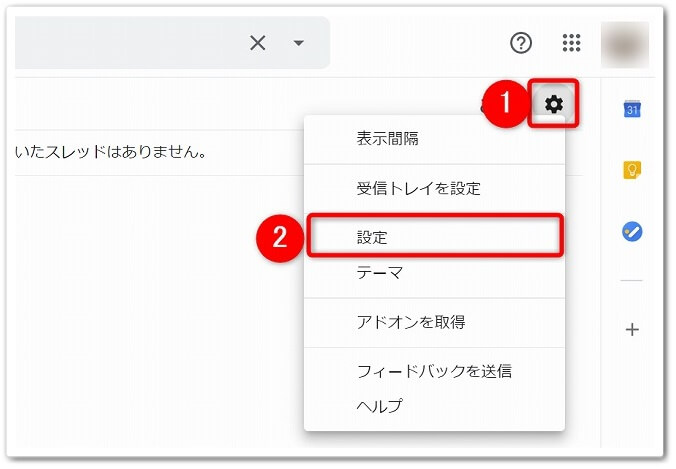
まずは、Gmailへログインをして画面右上にあります、
- 「歯車アイコン」をクリック
- 「設定」をクリック
と、進めていきましょう。
step
2「フィルタとブロック中のアドレス」をクリックする
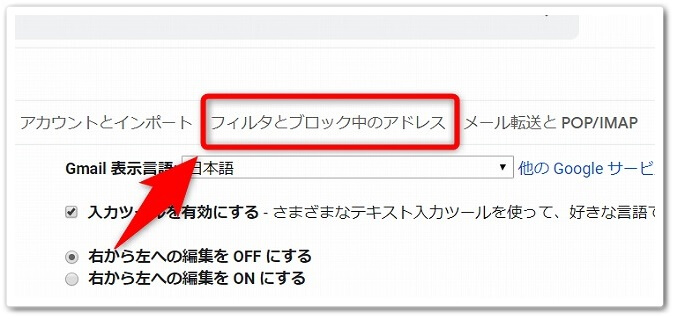
すると設定画面が開きますので、上のメニューにあります「フィルタとブロック中のアドレス」をクリックしましょう。
step
3「新しいフィルタを作成」をクリックする
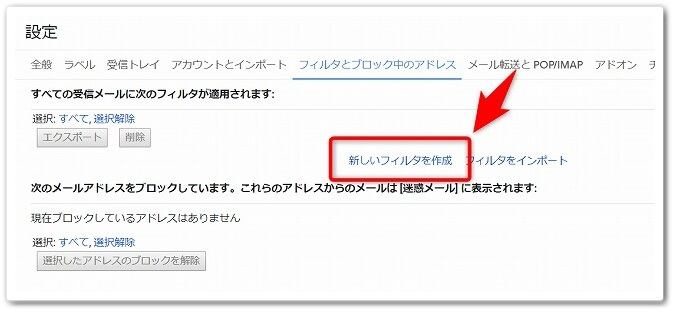
「フィルタとブロック中のアドレス」をクリックしたら、すぐ下にあります「新しいフィルタを作成」をクリックしましょう。
step
4「指定受信したいメールアドレスを入力」→「フィルタを作成」をクリックする
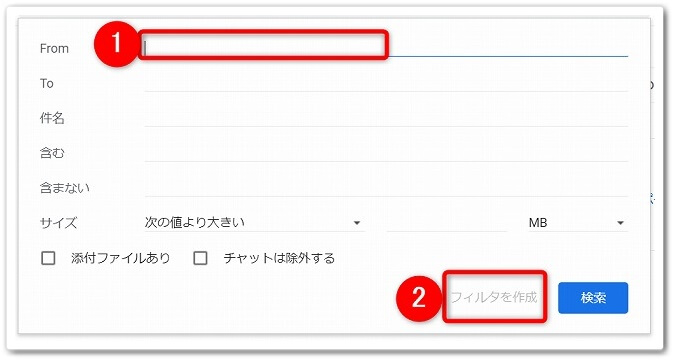
「新しいフィルタを作成」をクリックしたら検索フォームが出てくるので、
- Fromの項目へ「指定受信したいメールアドレス」を入力
- 「フィルタを作成」をクリック
と、進めていきます。
step
5「迷惑メールにしない」→「フィルタを作成」をクリックする

すると設定画面が表示されるので、
- 「迷惑メールにしない」にチェック
- 「フィルタを作成」をクリック
と進めていくと完了です。
完成!

すると上記画像のように、登録したメールを迷惑メールフォルダに入らずに、ちゃんと届くようになるのです。
ドメインの指定受信を解除する方法!

Gmailでドメインの指定受信を解除する方法はコチラです。
指定受信の解除
- 「フィルタとブロック中のアドレス」を開く
- 「削除」をクリックする
- 「OK」をクリックする
それでは1つ1つ見ていきましょう。
step
1「フィルタとブロック中のアドレス」を開く
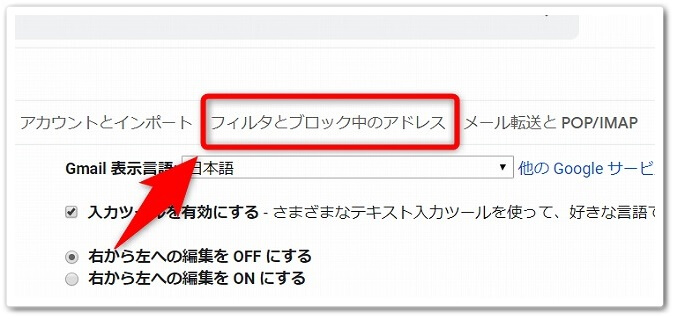
まずは、「歯車アイコン」→「設定」と進めていき、「フィルタとブロック中のアドレス」のページを開きましょう。
step
2「削除」をクリックする
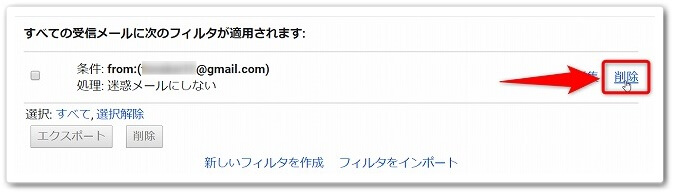
「フィルタとブロック中のアドレス」を開いたら、指定受信の設定をしたドメインの右側にあります「削除」をクリックしましょう。
step
3「OK」をクリックする

「削除」をクリックすると確認画面が表示されるので、「OK」をクリックしたら完了です。
これで設定したフィルタ設定を解除することが出来るのです。
Gmailで特定のドメイン指定受信をする方法!【画像付き解説】のまとめ
まとめますと、
ドメインの指定受信
- 「歯車アイコン」→「設定」をクリックする
- 「フィルタとブロック中のアドレス」をクリックする
- 「新しいフィルタを作成」をクリックする
- 「指定受信したいメールアドレスを入力」→「フィルタを作成」をクリックする
- 「迷惑メールにしない」→「フィルタを作成」をクリックする
指定受信の解除
- 「フィルタとブロック中のアドレス」を開く
- 「削除」をクリックする
- 「OK」をクリックする
以上が、Gmailで特定のドメイン指定受信をする方法!【画像付き解説】についてでした。
是非、意識してチャレンジしてみてください。